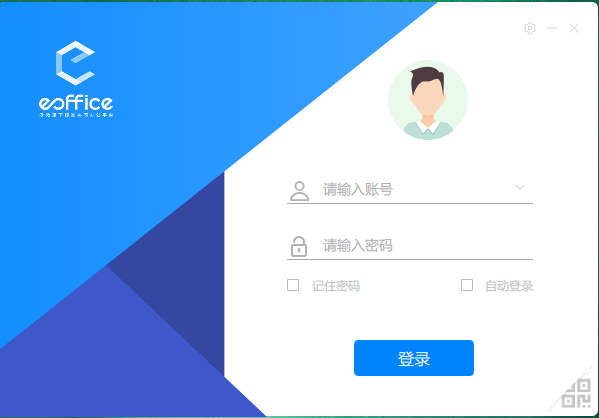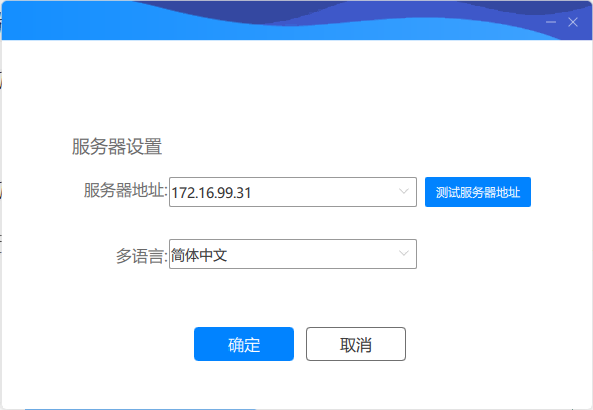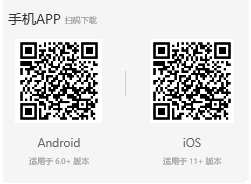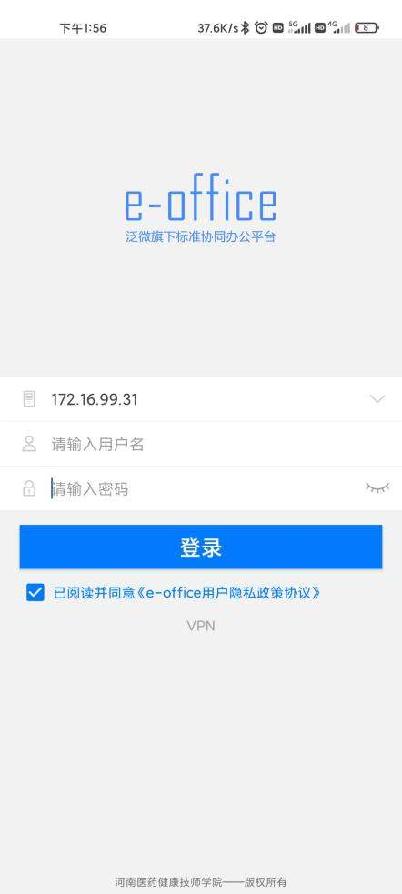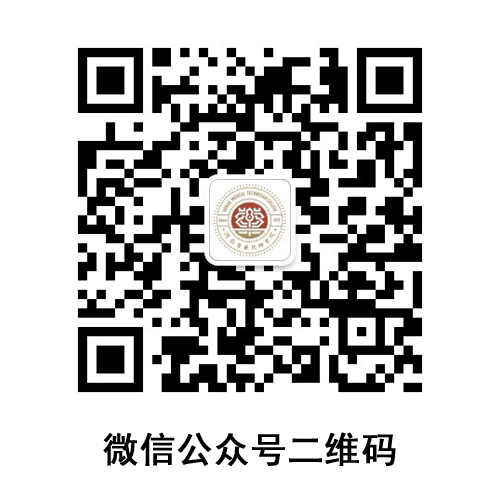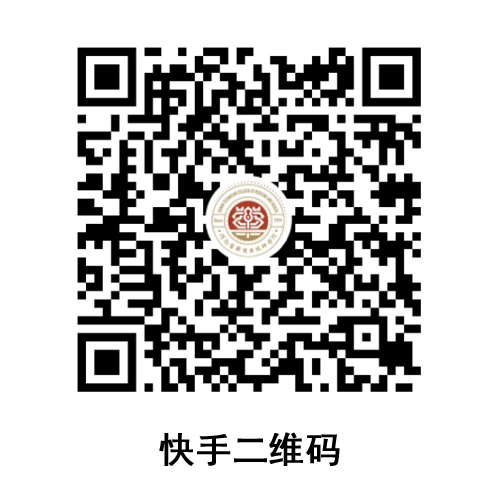OA客户端软件的安装使用方法
一、电脑端安装使用方法
1.客户端的下载
Windows系统点击下载对应版本下载win版本e-office
Mac系统点击下载对应版本下载mac版本e-office
或者登录学院FTP下载服务器ftp://172.16.99.32在【办公OA系统】文件夹中下载相应版本。
2.客户端的安装设置
双击e-office.zip安装客户端软件,并打开,将出现以下登录界面。
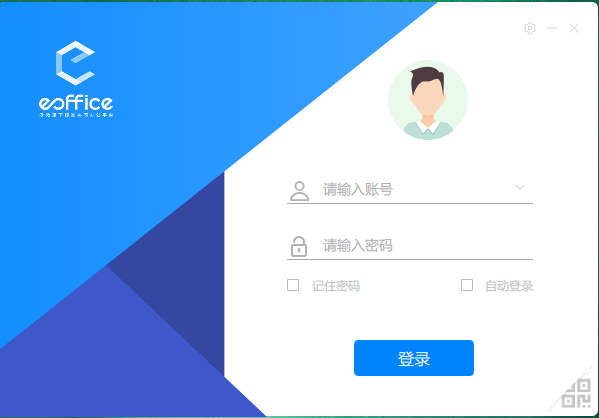
点击右上角齿轮图标,进行联网设置。
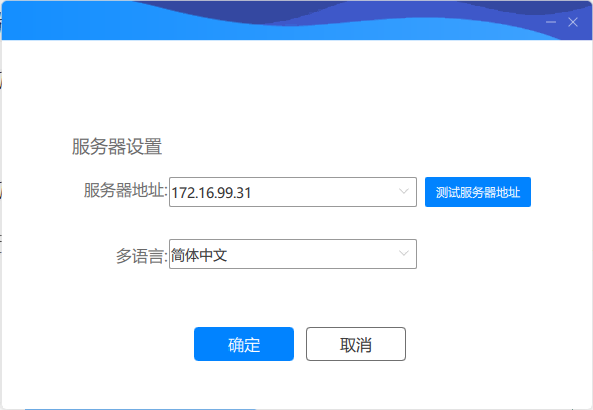
在【服务器地址】位置填入oa服务器地址,内网设备填写172.16.99.31(内网地址可以在离线状态下继续使用oa系统);外网设备填写:oa.hnyyjx.com(外网地址内外网通用,但是访问速度慢,断网情况下不可用)
3.系统的登录
在登录界面输入本人的工号及OA系统密码(本密码和统一登录密码不通用,请牢记本人OA系统密码,或者在登陆后设置成统一登陆密码)
二、手机端安装使用方法
1.客户端的下载与安装
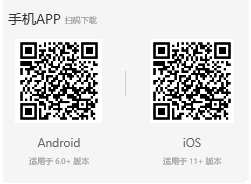
2.客户端的设置及登录
打开学院OA系统软件e-office。在登陆界面中设置服务器地址内网设备填写172.16.99.31(内网地址可以在离线状态下继续使用oa系统);外网设备填写:oa.hnyyjx.com(外网地址内外网通用,但是访问速度慢,断网情况下不可用)
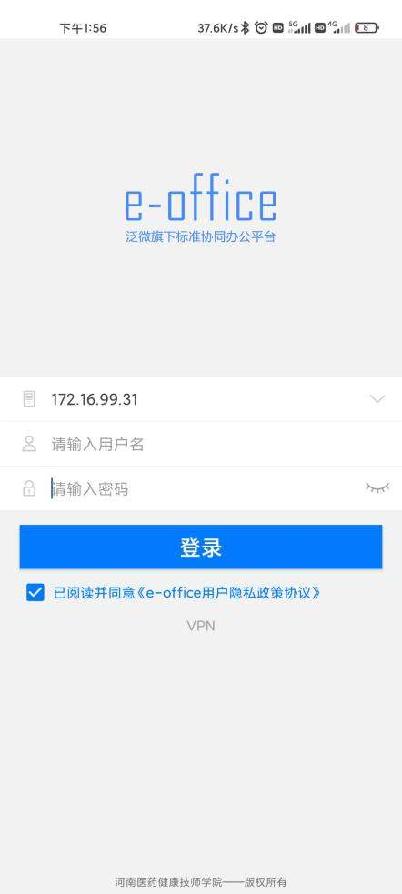
三、校内如何在无外网的条件下使用
在学校日常工作中,如果突然出现外网中断或者异常卡顿的情况,将会造成OA办公系统大面积瘫痪无法沟通、传送文件、下达通知。但是能否在学院纯内网环境下运行办公OA系统,并在电脑端和手机端收到各类消息提醒呢,答案是肯定的。以下步骤均基于纯内网环境下进行。前提条件办公电脑或者手机均连入学院网络。
1.客户端的下载与安装
直接登录学院FTP下载服务器ftp://172.16.99.32在【办公OA系统】文件夹中下载相应版本。(该地址为内网地址,外网条件无法打开)。
2、客户端的设置
由于在内网环境,无论手机还是电脑端,都必须使用服务器的内网ip地址(172.16.99.31)进行设置才可以联通。
撰稿: 摄像: 审核:院党政办公室
 厚德尚技
厚德尚技 开封画卷美不胜收,
开封画卷美不胜收, 博学之,审问之,
博学之,审问之, 思想自由、兼容并包。
思想自由、兼容并包。 志于道,据于德,
志于道,据于德, 秋冬春夏,
秋冬春夏, 秋冬春夏,
秋冬春夏, 开封画卷美不胜收,
开封画卷美不胜收,